Ascoltare Spotify mentre giochiamo su PC
Vogliamo ascoltare la musica in streaming su Spotify mentre giochiamo su PC? Scopriamo come fare.

Spotify è diventato in poco tempo il servizio di streaming più utilizzato dai giovani e dai giovanissimi, visto che permette di accedere gratis a tanti brani e con l'account Premium è possibile anche sbloccare la qualità del suono più elevata, oltre a rimuovere la pubblicità e altri limiti presenti nel servizio.
Visto che molti utenti giovani amano ascoltare la musica mentre giocano al loro videogioco preferito, Microsoft ha deciso di integrare in maniera semplice e immediata l'audio delle app come Spotify nella barra di gioco, così da poter cambiare brano al volo, scoprire il titolo del brano in riproduzione o mettere in pausa.
Vediamo in questa guida come usare Spotify mentre si gioca su PC, configurando la Game Bar integrata nelle ultime versioni di Windows 10. Se non vediamo comparire questa barra o le funzioni legate a Spotify probabilmente stiamo utilizzando una versione non aggiornata di Windows 10 e dovremo rimediare prima di poter applicare Spotify nella barra del gioco.
LEGGI ANCHE -> Come attivare la musica ad alta qualità in Spotify, Youtube, Prime Music
Ascoltare Spotify durante i giochi su Windows
Questa funzione è presente solo su Windows 10: se giochiamo con Windows 8.1 o con Windows 7 dovremo provvedere all'aggiornamento del sistema operativo, passando all'ultima versione supportata da Microsoft.
Se non abbiamo mai effettuato il cambio di sistema operativo possiamo anche leggere la nostra guida Come Installare Windows 10 da Windows 7 senza perdere file personali.
Se invece possediamo già Windows 10 conviene comunque controllare se stiamo utilizzando l'ultima versione rilasciata da Microsoft, visto che la Game Bar viene aggiornata di frequente ad ogni rilascio. Per effettuare questa verifica apriamo il menu Start in basso a sinistra, cerchiamo l'app Impostazioni, portiamoci nel menu Aggiornamento e Sicurezza, apriamo il menu Windows Update e premiamo su Verifica disponibilità aggiornamenti.
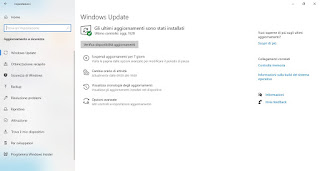
Partirà subito la ricerca di aggiornamenti per il sistema operativo; se ci viene consigliato di installare una nuova versione di Windows 10 premiamo su Scarica e installa o su Installa per portare a termine l'aggiornamento di versione.
Per approfondire possiamo leggere le nostre guide Verifica quale versione Windows e che computer sto usando e Come Forzare l'aggiornamento di Windows 10 e installare l'ultima versione.
Come integrare Spotify nella Game Bar
Dopo aver verificato se erano presenti aggiornamenti di Windows 10 sul computer da gaming passiamo alla configurazione di Spotify nella Barra dei giochi. Come primo passaggio installiamo l'app specifica di Spotify per Windows 10; possiamo ottenerla cercandola dal Microsoft Store o accendendo alla pagina ufficiale dell'applicativo.
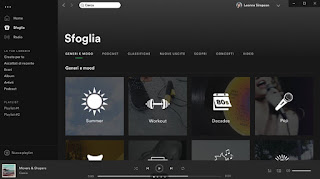
Dopo aver scaricato l'app apriamola ed effettuiamo l'accesso con l'account Spotify che utilizziamo di solito da smartphone o da tablet, quindi passiamo alla configurazione della Barra dei giochi premendo sul menu Start in basso a sinistra e aprendo l'app Xbox Game Bar; in alternativa possiamo anche premere sulla scorciatoia da tastiera WIN+G oppure premere sul tasto Xbox del controller Xbox (disponibile su Amazon a meno di 60€).

Non appena la barra dei giochi si mostra sullo schermo premiamo in alto sull'icona con le tre linee orizzontali, premiamo sul widget Spotify e, nella nuova finestra che comparirà, premiamo su Collega account e premiamo su Consenti quando richiesto per collegare l'account presente nell'app Spotify (configurata in precedenza); dopo l'aggiunta possiamo passare l'icona di Spotify in primo piano sulla barra premendo sulla stella accanto al widget.
D'ora in avanti comparirà subito la lista dei brani ascoltati e potremo anche richiamare velocemente la nostra musica preferita, semplicemente richiamando la Game Bar e premendo in alto sull'icona di Spotify, che mostrerà in una piccola finestra anche un mini player dove mettere in pausa, andare avanti, tornare indietro e visualizzare le informazioni del brano in riproduzione.
Sulla barra dei giochi di Windows 10 e sulle sue numerose funzioni pensate per il gaming possiamo leggere anche il nostro articolo Usa la Barra Giochi in Windows 10 per registrare lo schermo.
Un servizio famoso come Spotify non poteva che essere integrato nella barra dei giochi di Microsoft, così da far contenti i videogiocatori più incalliti: ora possiamo anche diminuire al minimo il volume della musica nel gioco e inserire la nostra musica personale (regolando in maniera intelligente il volume).
Molti giochi offriranno una giocabilità migliore se viene riprodotta la nostra musica di Spotify, senza dover per forza soppiantare i suoni emessi dal gioco o il parlato dei giocatori presenti sullo schermo.

Posta un commento